LiteIDE最新版本x15提供了Markdown文件的编辑功能。
LiteIDE的Markdown编辑功能简介
- 语法高亮显示
- 支持实时预览和同步滚动
- 支持CSS定义功能
- 支持Html和PDF导出
- 支持编辑快捷键
- 支持批量转换/合并导出为Html或PDF文档功能
使用LiteIDE编写Markdown文档
一、下载LiteIDE
- 下载地址: http://code.google.com/p/golangide/downloads/list
- 为获得更好的预览效果,请下载带有webkit标识的压缩包。
二、打开目录或文件
- 运行LiteIDE,打开一个Markdown文档所在目录作为项目,也可以从资源管理器中拖动一个目录到LiteIDE,这样通过目录项目可以快速打开目录中的Markdown文档。
- 如果不使用项目,也可以用打开Markdown文件或者是拖动Markdown文件到LiteIDE的Tab栏中打开,
- 无论是哪种方式,同一目录下的其他文件都可以通过LiteIDE文件浏览窗口来快速打开。
三、编辑Markdown文件
- Markdown编辑快捷键
| Bold | Ctrl+B |
| Italic | Ctrl+I |
| H1-H6 | Ctrl+1,...,Ctrl+6 |
| Inline Code | Ctrl+K |
| Link | Ctrl+Shift+L |
| Image | Ctrl+Shift+I |
| Unordered List | Ctrl+Shift+U |
| Ordered List | Ctrl+Shift+O |
| Blockquote | Ctrl+Shift+Q |
| Horizontal Rule | Ctrl+Shift+H |
- LiteIDE完整快捷键列表 http://code.google.com/p/golangide/wiki/shortcuts







 LiteIDE x15版本新增Markdown编辑功能,支持语法高亮显示、实时预览及同步滚动等功能。用户可通过多种快捷键进行操作,并实现Markdown文档批量转换成HTML或PDF。
LiteIDE x15版本新增Markdown编辑功能,支持语法高亮显示、实时预览及同步滚动等功能。用户可通过多种快捷键进行操作,并实现Markdown文档批量转换成HTML或PDF。
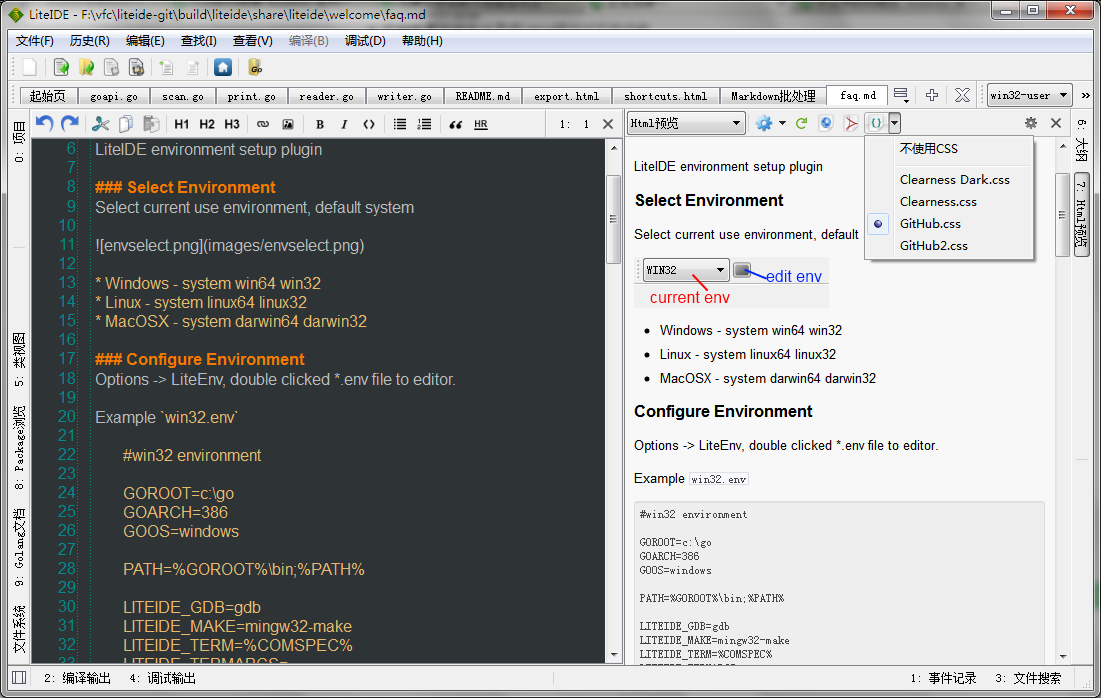

















 141
141

 被折叠的 条评论
为什么被折叠?
被折叠的 条评论
为什么被折叠?








